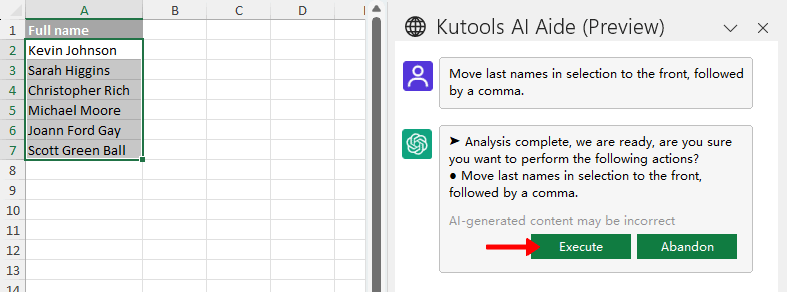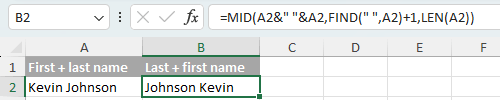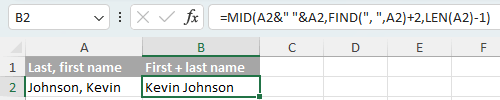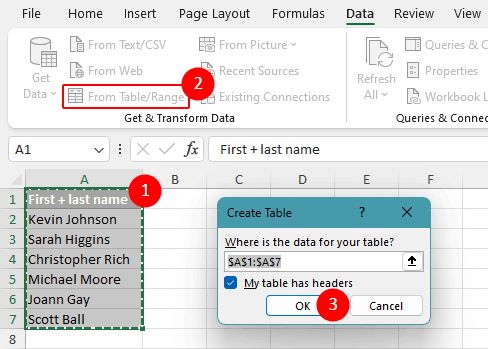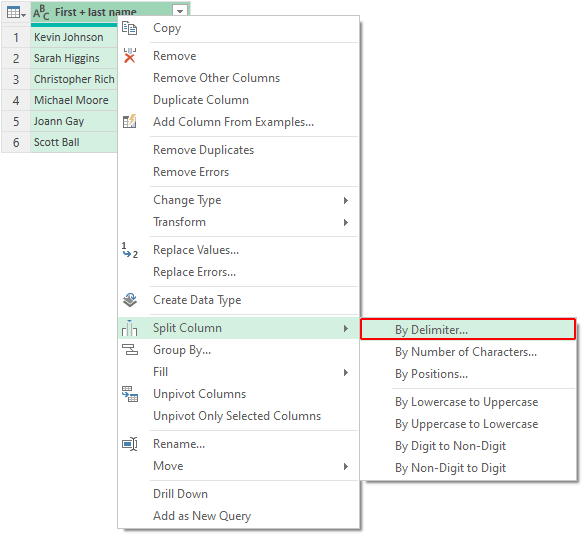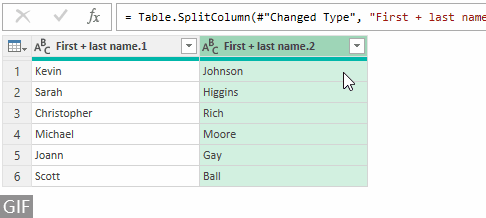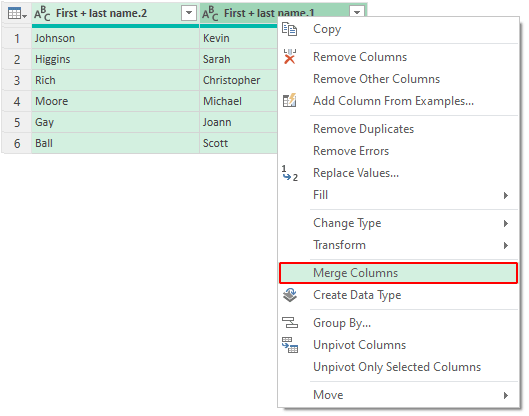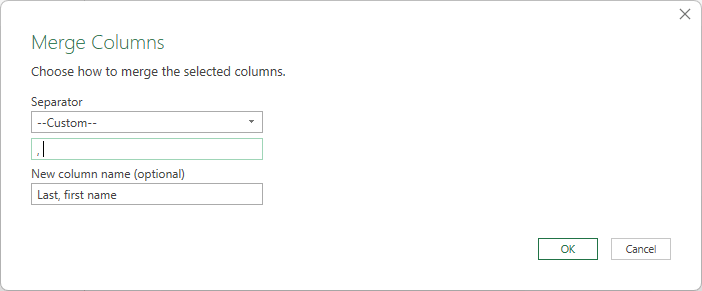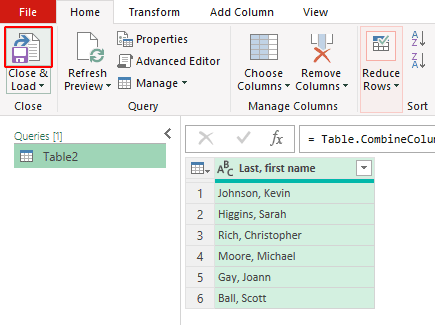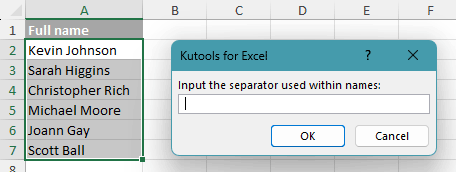Draai voornaam & achternaam in Excel: Een eenvoudige complete handleiding
In veel contexten worden namen conventioneel weergegeven in de indeling "Voornaam Achternaam". Er zijn echter gevallen waarin het omkeren van deze volgorde naar "Achternaam, Voornaam" wenselijker is, waarbij de achternaam eerst komt, gevolgd door een komma en daarna de voornaam. Of dit nu om organisatorische, databasebeheer- of stijlredenen is, het omkeren van de naamvolgorde kan noodzakelijk zijn, maar mogelijk tijdrovend als het handmatig moet gebeuren bij grote datasets.
Deze handleiding laat zien hoe je eenvoudig namen kunt herschikken in Excel, of je nu namen wilt omdraaien van "Voornaam Achternaam" naar "Achternaam, Voornaam" (met of zonder komma) of andersom. Of je nu eenvoudige verwisselingen nodig hebt of meer complexe oplossingen met behulp van geavanceerde functies of scripts, wij hebben alles wat je nodig hebt.
 |
Draai voornaam en achternaam met Flash Fill
De functie Flash Fill in Excel is een slim en efficiënt hulpmiddel om automatisch gegevens in te vullen op basis van een patroon dat je opgeeft. Dit maakt het perfect voor taken zoals het omkeren van de volgorde van voornamen en achternamen in je dataset. Volg deze eenvoudige stappen om Flash Fill te gebruiken voor het omdraaien van namen:
- Typ in de eerste cel van de lege kolom naast je namen (bijvoorbeeld B2) de naam uit cel A2 in omgekeerde volgorde: "Achternaam, Voornaam".
- Selecteer de volgende cel in dezelfde kolom en voer de omgekeerde naam uit cel A3 in. Terwijl je begint te typen, zal de functie Flash Fill het patroon herkennen en automatisch de resterende cellen volgens dit patroon invullen.
- Druk op Enter om de suggesties van Flash Fill te bevestigen.
 Tip: Als alternatief voor stappen 2 en 3 kun je Ctrl + E op je toetsenbord indrukken, of naar het tabblad "Gegevens" op de lintbalk gaan en op de knop "Flash Fill" klikken om de cellen hieronder te vullen met het patroon dat je in B2 hebt opgegeven.
Tip: Als alternatief voor stappen 2 en 3 kun je Ctrl + E op je toetsenbord indrukken, of naar het tabblad "Gegevens" op de lintbalk gaan en op de knop "Flash Fill" klikken om de cellen hieronder te vullen met het patroon dat je in B2 hebt opgegeven.
Opmerkingen:
- Deze methode is even effectief als je geen komma wilt toevoegen of als je de volgorde wilt terugzetten van "Achternaam, Voornaam" naar "Voornaam Achternaam". Het belangrijkste is om het initiële patroon te geven zoals je het wilt repliceren.

- Als sommige namen middelste namen hebben en andere niet, werkt Flash Fill mogelijk niet zo soepel bij het verwerken ervan. Voor betere resultaten in deze situaties, raadpleeg dan de AI-methode beschreven in de volgende sectie.
- Flash Fill biedt een statische oplossing; de namen die via deze methode omgekeerd zijn blijven vaststaand, wat betekent dat ze niet dynamisch worden bijgewerkt bij wijzigingen in de originele namen of het toevoegen van nieuwe items. Voor een dynamische oplossing die automatisch wordt bijgewerkt, wordt de formulemethode aanbevolen.
Wissel voornaam en achternaam met AI
Kutools for Excel heeft een AI-gestuurde assistent, "AI Assistent", ontworpen om moeiteloos de volgorde van namen om te keren, ongeacht of ze middelste namen bevatten. Met behulp van de gebruiksvriendelijke interface van Kutools AI Assistent kun je eenvoudig de volgorde van namen in één of meerdere geselecteerde bereiken omkeren, indien nodig. Volg deze stappen:
Opmerking: De functie Ongedaan maken is niet beschikbaar na het gebruik van een AI-bewerking. Het is raadzaam om een back-up te maken van je originele gegevens voordat je verder gaat met eventuele AI-ondersteunde wijzigingen.
- Ga naar het tabblad "Kutools" op de Excel-werkbalk en selecteer "AI Assistent" om de interface "Kutools AI Assistent" te openen.
- Selecteer de namen die je wilt omdraaien.
- Typ je opdracht duidelijk in het invoervak. Je kunt bijvoorbeeld invoeren: "Verplaats achternamen in selectie naar voren, gevolgd door een komma".
- Druk op Enter of klik op de knop "Verzenden".
 .
.

- Kutools AI Assistent verwerkt je opdracht snel en presenteert een oplossing. Klik eenvoudig op de knop "Uitvoeren" om de herschikking toe te passen op je geselecteerde gegevens.
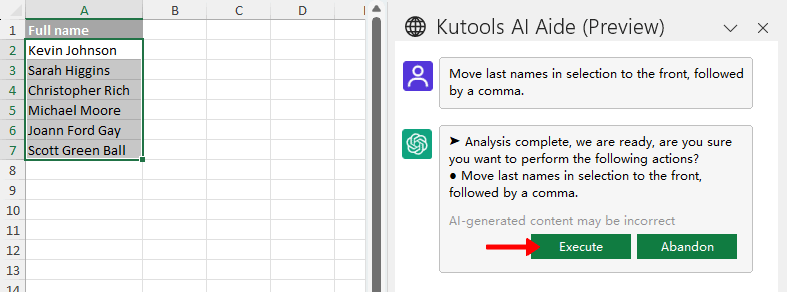
Resultaat
Alle achternamen in de geselecteerde cellen worden naar voren verplaatst, gevolgd door een komma.

- Klik eenvoudig op de knop "Onverwacht". Kutools AI Assistent maakt dan de omkering ongedaan en genereert een gedetailleerde, stapsgewijze handleiding afgestemd op jouw behoeften.

- Overweeg je opdracht te herformuleren om te zien of dit een meer bevredigend resultaat oplevert.
Opmerking: Wil je toegang tot de Kutools AI Assistent? Download nu Kutools for Excel! Daarnaast heeft Kutools een overvloed aan 300+ andere functies. Wacht niet langer, probeer het vandaag nog!
Keer voornaam en achternaam om met formule
Om voornamen en achternamen in Excel om te keren met behulp van een formule, kun je vertrouwen op Excel's tekstmanipulatiefuncties. Deze methode is vooral nuttig wanneer je een dynamische oplossing nodig hebt die automatisch wordt bijgewerkt als de originele namen veranderen. Volg deze stappen om de formule te implementeren:
- Stel dat de namen die je wilt omkeren zich in kolom Astaan, beginnend bij A2. Selecteer de eerste cel in de kolom waar je de omgekeerde namen wilt laten verschijnen (B2 in ons geval), en voer de formule in:
=REPLACE(A2,1,SEARCH(" ",A2),"")&", "&LEFT(A2,SEARCH(" ",A2)-1)Tip: Zorg ervoor dat je in de gegeven formule A1 vervangt door de daadwerkelijke celreferentie die de naam bevat die je wilt omkeren. - Sleep de vulgreep rechtsonder in cel B2 naar beneden om de formule toe te passen op alle relevante cellen.

- Als je liever geen komma maar alleen een spatie wilt gebruiken, overweeg dan de volgende formule:
=MID(A2&" "&A2,FIND(" ",A2)+1,LEN(A2))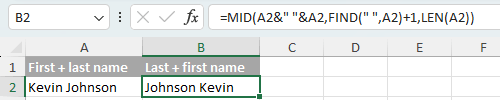
- Als je de volgorde wilt terugzetten van "Achternaam, Voornaam" naar "Voornaam Achternaam", gebruik dan de volgende formule:
=MID(A2&" "&A2,FIND(", ",A2)+2,LEN(A2)-1)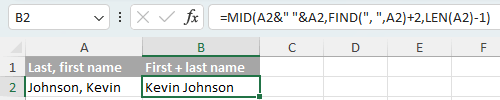
(AD) Keer tekstvolgorde gemakkelijk om met Kutools for Excel
Heb je moeite om tekst in je Excel-cellen om te keren, of het nu gaat om het omdraaien van elke letter afzonderlijk of het herschikken van tekst rond een specifiek scheidingsteken? Kutools for Excel maakt het gemakkelijk!
Met de functie Tekst Omkeren kun je snel letters binnen een cel omkeren of tekstsegmenten omkeren die gescheiden zijn door jouw gekozen scheidingsteken - allemaal via een enkel, eenvoudig dialoogvenster!

Kutools voor Excel - Boost Excel met meer dan 300 essentiële tools. Geniet van permanent gratis AI-functies! Nu verkrijgen
Wissel voornaam en achternaam met Power Query
Het gebruik van Power Query in Excel is een krachtige methode om gegevens te manipuleren en te transformeren, inclusief het verwisselen van de posities van voornamen en achternamen terwijl je een scheidingsteken naar keuze invoegt. Volg deze gedetailleerde stappen om deze taak met Power Query uit te voeren:
Opmerking: Kies de Power Query-methode alleen in specifieke scenario's: als Power Query al onderdeel is van je data-transformatiewerkstroom en je naamomkering wilt integreren, of als je regelmatig vergelijkbare taken tegenkomt. Voor eenmalige naamomkeringen zijn eenvoudigere alternatieven zoals Flash Fill, AI of formules (zoals eerder in deze handleiding besproken) waarschijnlijk meer geschikt en directe oplossingen.
- Selecteer het bereik dat de namen bevat die je wilt omkeren.
- Ga naar het tabblad "Gegevens" en klik op "Van Tabel/Bereik" in de groep "Ophalen & Transformeren Gegevens".
- Als je gegevens niet in tabelvorm staan, zal Excel je vragen er een te maken. Klik dan op OK.
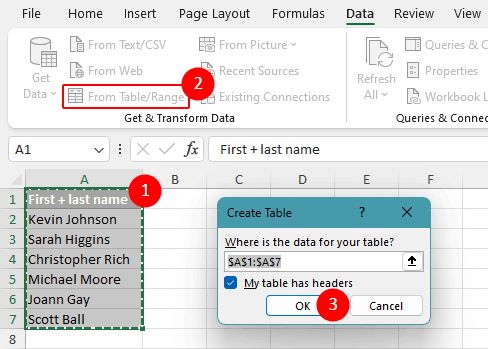
- Klik in de Power Query Editor met de rechtermuisknop op de kop van de naamkolom en selecteer "Kolom splitsen" > "Op Scheidingsteken".
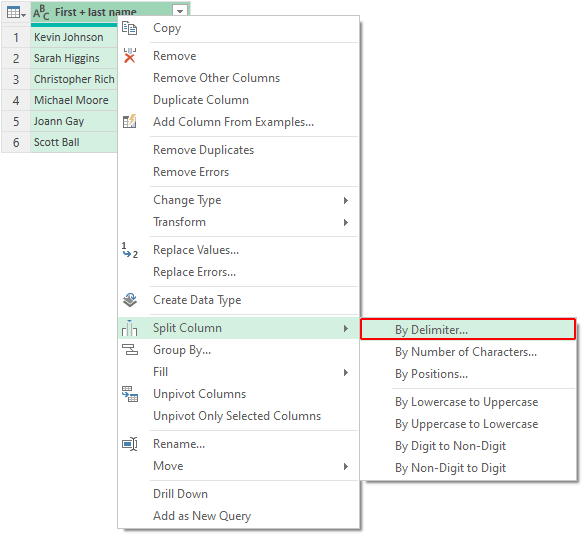
- Kies het scheidingsteken dat je namen scheidt (meestal een spatie) en kies ervoor om bij elk voorkomen van het scheidingsteken te splitsen, en klik dan op OK.

- Na het splitsen heb je twee kolommen voor voornaam en achternaam. Sleep de kolom met de achternaam handmatig naar de eerste kolom.
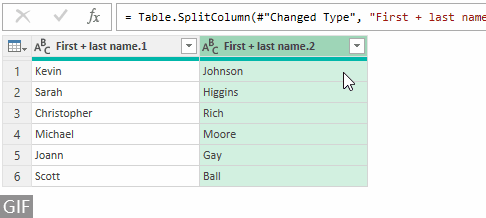
- Selecteer de kolommen die je wilt samenvoegen door de Ctrl-toets ingedrukt te houden en op elke kolomkop te klikken. Klik dan met de rechtermuisknop op een van de kolomkoppen en kies "Kolommen samenvoegen".
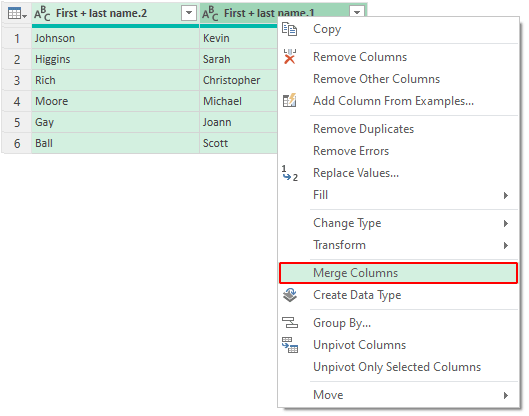
- Kies in het dialoogvenster "Kolommen samenvoegen" de optie "Aangepast" in de vervolgkeuzelijst Scheidingsteken en voer een komma gevolgd door een spatie (,) in als scheidingsteken. Geef indien nodig een naam op voor de samengevoegde kolom en klik op OK.
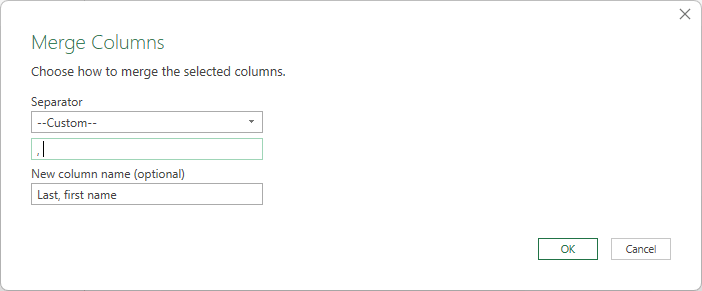
- Klik vervolgens op de knop "Sluiten & Laden" om het resultaat uit te voeren.
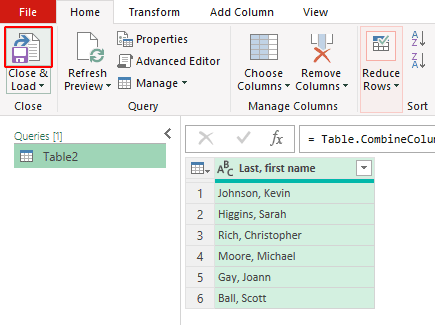
Resultaat
Power Query zal onmiddellijk de getransformeerde gegevens uitvoeren in een nieuw werkblad in Excel.


Ruil voornaam en achternaam om met VBA
Je kunt ook VBA-macros gebruiken om snel voornamen en achternamen in een kolom om te draaien. Deze aanpak is ideaal voor iedereen die een programmeermethode prefereert om gegevens binnen Excel efficiënt te manipuleren.
Opmerking: Voordat je dit VBA-script uitvoert, wordt ten zeerste aanbevolen om een back-up van je gegevens te maken, omdat VBA-bewerkingen niet ongedaan kunnen worden gemaakt met de standaard Excel-ongedaanmaakfunctie.
- Houd de toetsen "Alt + F11" ingedrukt in Excel om het venster "Microsoft Visual Basic for Applications" te openen.
- Klik op "Invoegen" > "Module" en plak de volgende macro in het modulevenster.
Sub FlipName() 'Update by ExtendOffice on 20240327 Dim xRng As Range Dim xWorkRng As Range Dim xSign As String Dim xSeparator As String On Error Resume Next xTitleId = "Kutools for Excel" Set xWorkRng = Application.Selection Set xWorkRng = Application.InputBox("Flip names in the range:", xTitleId, xWorkRng.Address, Type:=8) xSign = Application.InputBox("Input the separator used within names:", xTitleId, Type:=2) For Each xRng In xWorkRng xValue = xRng.Value NameList = VBA.Split(xValue, xSign) If UBound(NameList) = 1 Then xRng.Value = NameList(1) & ", " & NameList(0) End If Next End SubOpmerking: Deze macro voegt automatisch een komma in tussen de omgekeerde namen. Als je een ander scheidingsteken wilt gebruiken, kun je het fragment xRng.Value = NameList(1) & ", " & NameList(0) dat in regel 16 van de code staat aanpassen. Bijvoorbeeld, het vervangen van ", " door " " zal de namen scheiden met een spatie in plaats van een komma.
- Druk op de F5-toets om deze macro uit te voeren. In het pop-upvenster Kutools for Excel selecteer je het bereik dat de namen bevat die je wilt omdraaien en klik je op de knop OK.

- Voer in het volgende dialoogvenster het bestaande scheidingsteken in dat binnen de namen wordt gebruikt (zoals een spatie in ons geval) en klik vervolgens op de knop OK.
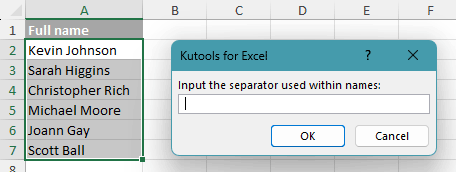
Resultaat
Nu zijn de voornamen en achternamen in het geselecteerde bereik omgedraaid, gescheiden door een komma.

Hierboven staat alle relevante inhoud gerelateerd aan het omdraaien van namen in Excel. Ik hoop dat je de handleiding nuttig vindt. Als je meer tips en trucs voor Excel wilt verkennen, klik dan hier om onze uitgebreide collectie van duizenden handleidingen te bekijken.
De Beste Office-productiviteitstools
Kutools voor Excel - Helpt U Om Uit Te Blinken In De Menigte
Kutools voor Excel Beschikt Over Meer Dan 300 Functies, Waardoor Wat U Nodig Hebt Maar Een Klik Verwijderd Is...
Office Tab - Schakel Tabbladgestuurd Lezen en Bewerken in Microsoft Office (inclusief Excel)
- Eén seconde om te schakelen tussen tientallen open documenten!
- Verminder honderden muisklikken voor u elke dag, zeg vaarwel tegen muisarm.
- Verhoogt uw productiviteit met 50% bij het bekijken en bewerken van meerdere documenten.
- Brengt Efficiënte Tabbladen naar Office (inclusief Excel), Net Als Chrome, Edge en Firefox.